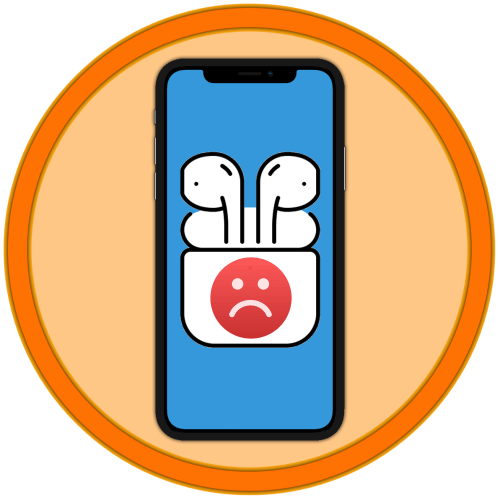
AirPods являются одним из лучших решений для прослушиваний аудио на iPhone, но не лишены недостатков. В некоторых случаях они и вовсе могут не подключаться к смартфону, и сегодня мы расскажем, как исправить эту проблему.
Исключение неочевидных причин
Прежде чем приступить к рассмотрению действенных способов решения озвученной задачи, необходимо убедиться в соблюдении условий, обязательных для подключения фирменных наушников к телефону Apple.
Проверка наличия обновлений
AirPods будут работать с iPhone только в том случае, если на нем установлена совместимая версия iOS, и у разных моделей аксессуара минимальные требования отличаются.
- AirPods первого поколения (модель A1523/A1722, выпущенная в 2017 году) – iOS 10 и выше;
- AirPods второго поколения (модель A2032/A2031, 2019 год) – iOS 12.2 и выше;
- AirPods Pro (модель A2084/A2083, 2019 год) – iOS 13.2 и выше.
Если установленная на вашем мобильном девайсе версия операционной системы не соответствует той, которая необходима для используемой модели наушников, проверьте наличие обновления и, если таковое будет доступно, загрузите и инсталлируйте его.
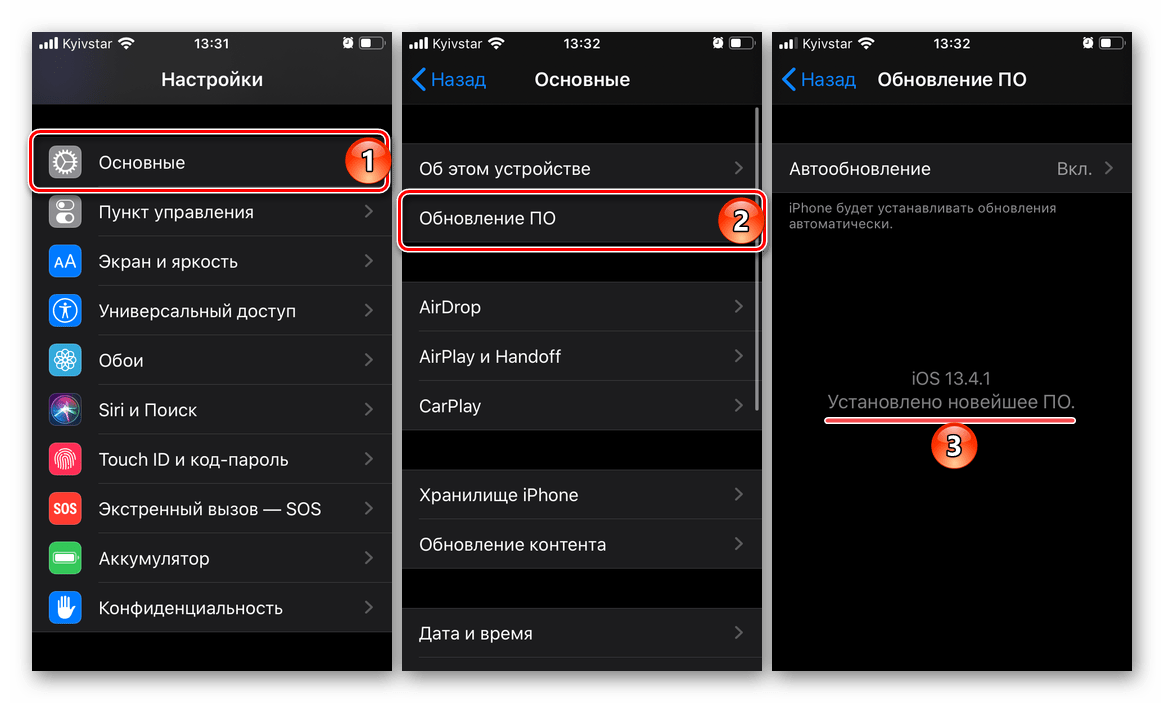
Заряд аксессуара
При первом и, в некоторых случаях, последующих подключениях к iPhone беспроводного аксессуара причина рассматриваемой проблемы может быть в низком уровне заряда последнего. Чтобы ее исключить, поместите AirPods в футляр и подключите его с помощью комплектного Lightning-to-USB-кабеля к источнику питания на один-два часа. Убедиться в том, что наушники заряжены, поможет индикатор состояния, который, в зависимости от модели, находится внутри чехла или на нем, – он должен иметь зеленый цвет.

Готовность устройств к подключению
Говоря о готовности к сопряжению, первым делом озвучим наиболее очевидный, но все же довольно часто игнорируемый многими пользователями нюанс. Проверьте, активен ли на iPhone Bluetooth, и даже если это так, все равно отключите его и повторно включите.
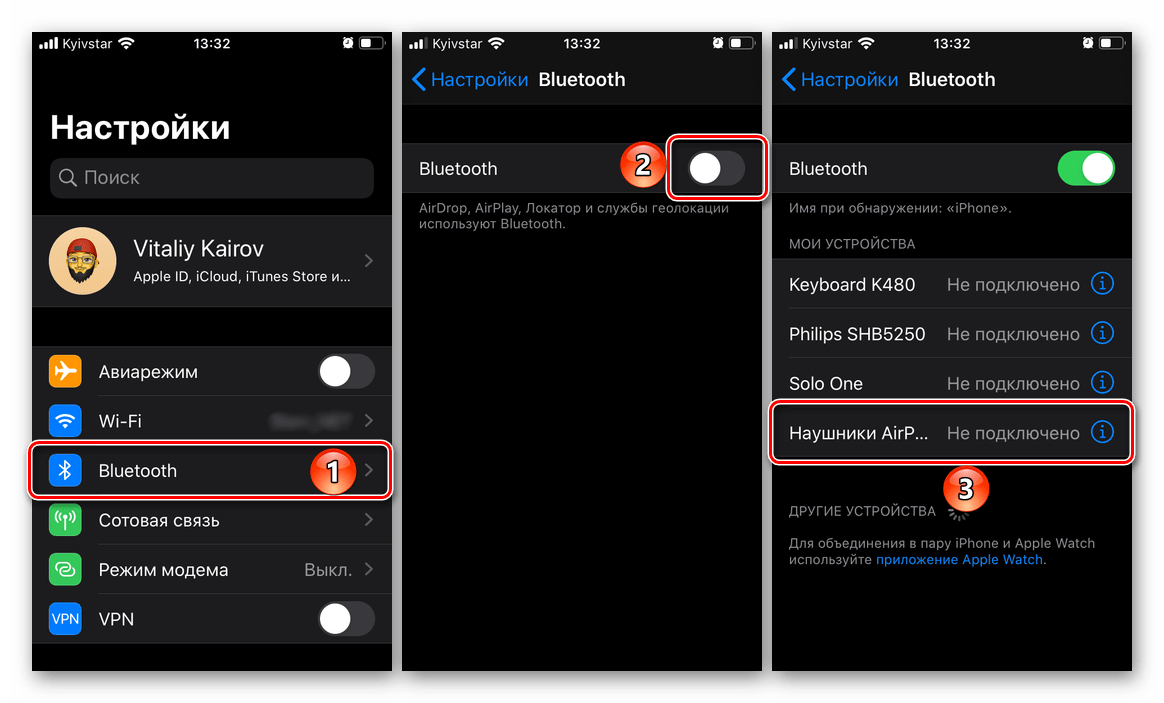
Не менее важно убедиться в том, что в настоящий момент AirPods не подключены к другому устройству. Если это Apple-техника (например, iPad или MacBook), на которой используется тот же Apple ID, что и на iPhone, проблем быть не должно, но для большей эффективности в решении проблемы все же стоит отключить аксессуар. Тем более это стоит сделать, если он использовался в паре с другим девайсом (например, Android-смартфоном или Windows-ПК). Для этого необходимо перейти по пути «Настройки» — «Bluetooth» — «Наушники AirPods» (нажатие кнопки «i» справа от имени) – «Отключить». В других ОС следует действовать по аналогичному алгоритму, но с учетом отличительных особенностей интерфейса.
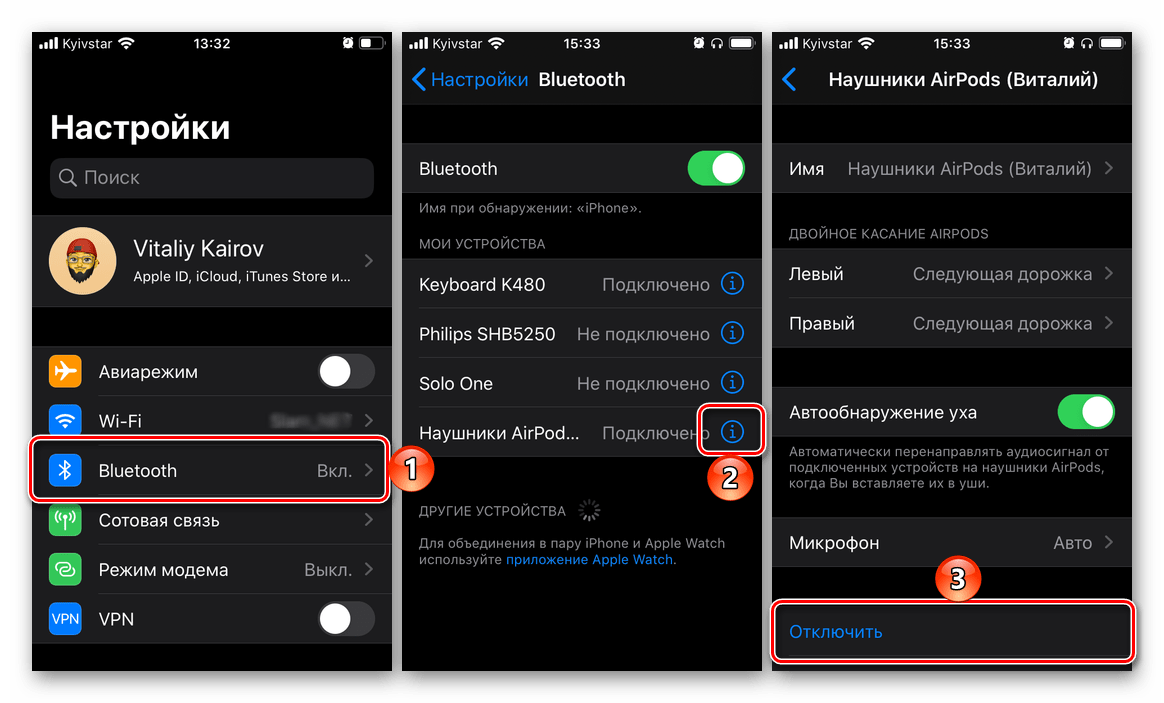
Последнее, из-за чего не удастся выполнить подключение любого аксессуара по Bluetooth, это активный режим энергосбережения в iOS. Его обязательно нужно отключить.

Поочередно выполнив все озвученные выше рекомендации, перезагрузите iPhone и попробуйте повторно подключить к нему AirPods, предварительно снова поместив их в кейс хотя бы на 10 секунд и только по после открыв его. Скорее всего, сопряжение пройдет успешно, но если проблема так и не будет решена, переходите к следующей части статьи.
Устранение проблем с подключением
Только после того, как мы с вами исключили возможные и не самые очевидные причины проблем с подключением, можно переходить к их устранению. Вариантов дальнейших действий всего два, и они зависят от того, подключались ли AirPods к iPhone ранее или нет.
Вариант 1: Наушники перестали подключаться
Если АирПодс ранее уже были сопряжены с айФон, но в какой-то момент он перестал их «находить» при открытии зарядного кейса, выполните следующее:
-
Откройте «Настройки» iOS и перейдите к разделу «Bluetooth».
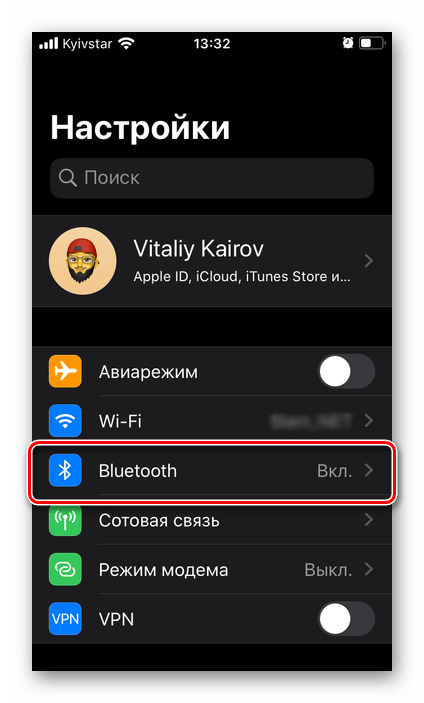
В списке устройств найдите AirPods и тапните по расположенной справа от их наименования кнопке.
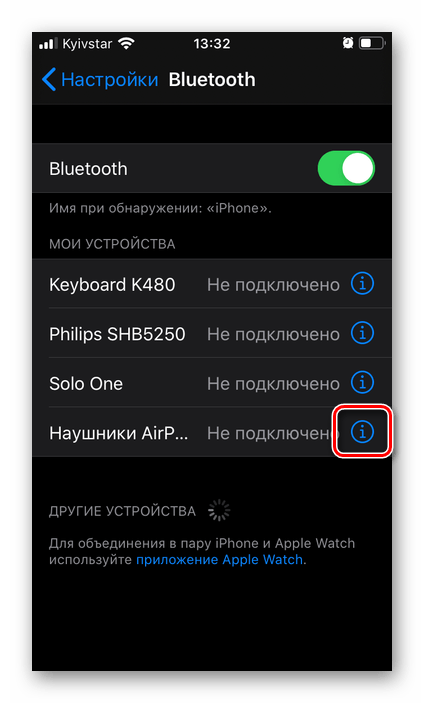
Нажмите «Забыть это устройство», ознакомьтесь с возможными последствиями данного действия и подтвердите свои намерения.
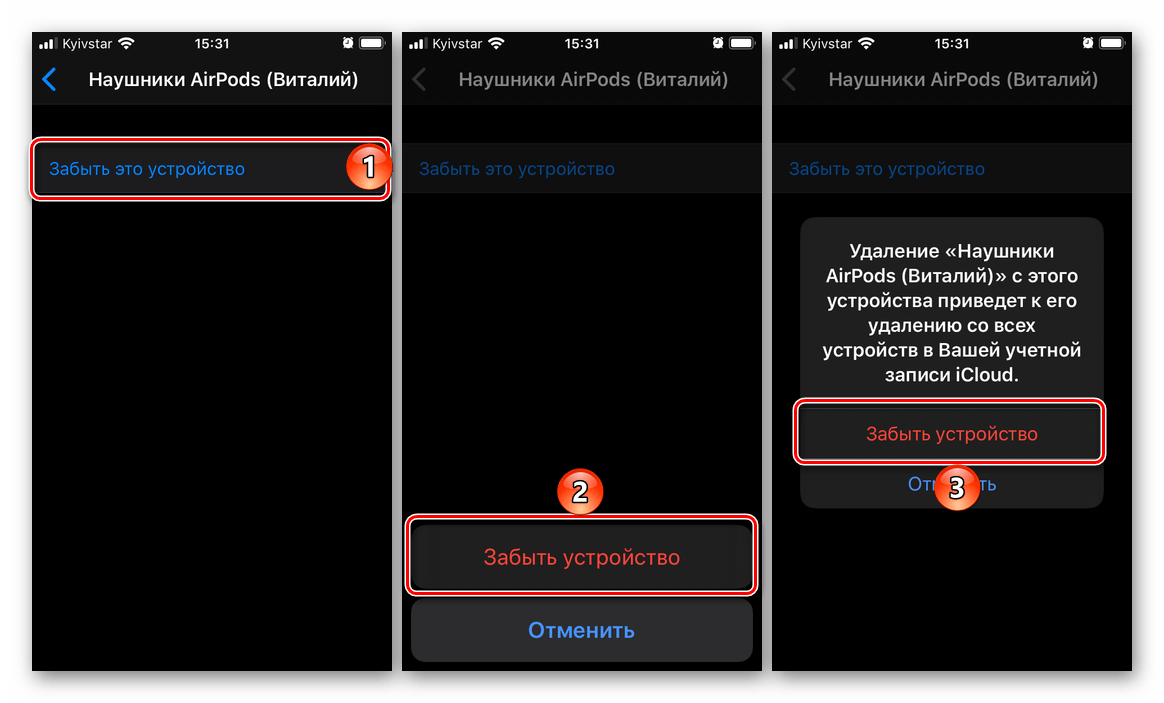
Наушники Apple будут удалены из списка добавленных устройств, попробуйте подключить их повторно.
Вариант 2: Наушники подключаются впервые
В первой части статьи мы озвучили основные условия, необходимые для нормального сопряжения iPhone и AirPods, не упомянув лишь об одном – физической готовности аксессуара к этой процедуре в случаях, когда он подключен или ранее подключался к другому устройству. Для этого нужно выполнить его сброс.
Важно! Изложенные ниже рекомендации будут полезны и в тех случаях, когда наушники спонтанно перестали подключаться и эта проблема не была устранена после выбора пункта «Забыть это устройство», о чем мы рассказали в предыдущей части.
- Поместите оба наушника в кейс.
- Зарядите их до уровня, при котором индикатор состояния на чехле или внутри него (зависит от модели) будет иметь зеленый цвет.

Откройте футляр (это действие не обязательно для моделей с поддержкой функции беспроводной зарядки, светодиодный индикатор на которых расположен снаружи, а не внутри корпуса). Не извлекая из него АирПодс, нажмите кнопку на корпусе и удерживайте ее несколько секунд до тех пор, пока светодиод не примет белый цвет и не начнет мигать.

Примечание: Вместо полного сброса или как дополнение к нему нелишним будет выполнить принудительную перезагрузку – для этого кнопку на корпусе аксессуара нужно удерживать в течение 30 секунд, пока индикатор состояния не станет оранжевым.
Сбросив настройки, закройте кейс и повторно откройте его, после чего подключите гарнитуру к смартфону, следуя инструкции из представленной по ссылке ниже статьи.
Зачастую если АирПодс не подключаются к айФон, достаточно проверить и устранить неочевидные причины этой проблемы, а такие «радикальные» меры, как полное отключение или сброс настроек, требуются крайне редко. К счастью, никаких неприятных последствий они за собой не влекут.
 Мы рады, что смогли помочь Вам в решении проблемы.
Мы рады, что смогли помочь Вам в решении проблемы.
Добавьте сайт Lumpics.ru в закладки и мы еще пригодимся вам.
Отблагодарите автора, поделитесь статьей в социальных сетях.
 Опишите, что у вас не получилось. Наши специалисты постараются ответить максимально быстро.
Опишите, что у вас не получилось. Наши специалисты постараются ответить максимально быстро.
[Решено] AirPods не подключается к iPhone? Исправь это сейчас же
AirPods Сделать это очень удобно для прослушивания аудио контента на вашем iPhone без грязных кабелей. Просто вставьте AirPods, AirPods 2 или AirPods Pro в ваши уши, и вы сможете наслаждаться музыкой без проводов. Вы можете принять это за лучшие настоящие беспроводные наушники на рынке. Тем не менее, иногда они не могут нормально соединиться с вашим iPhone.
Вы сталкиваетесь с ситуацией, когда ваш AirPods не подключаются к iPhone?
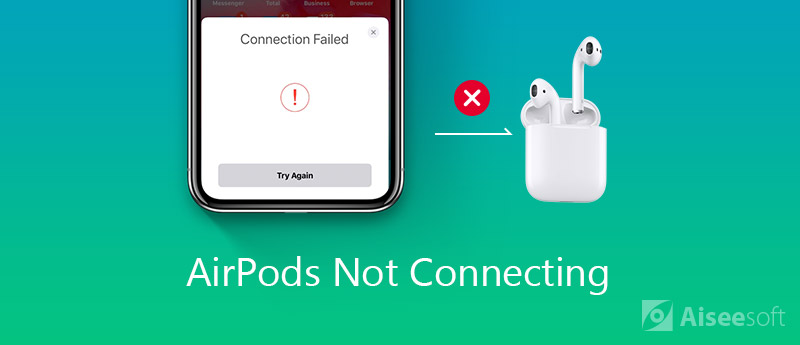
Фактически, когда вы используете AirPods, программное обеспечение iPhone, аппаратное обеспечение и Bluetooth должны быть правильно настроены. Или вы можете получить AirPods не подключается к iPhone вопрос. Здесь, в этом посте, мы покажем вам 5 простых способов исправить это и убедиться, что вы успешно подключили AirPods, AirPods 2 или AirPods Pro к iPhone, iPad, iPod или Mac.
- Часть 1. Обычные способы исправить AirPods не подключается к iPhone
- Часть 2. Профессиональный способ исправить AirPods не будет подключаться к iPhone
- Часть 3. Как подключить AirPods к iPhone / iPad / iPod и Mac
Часть 1. Обычные способы исправить AirPods не подключается к iPhone
Как уже упоминалось выше, многие факторы могут привести к тому, что ваши AirPods не смогут подключиться к вашему устройству iOS. В первой части мы покажем 4 обычных способа вернуть AirPods в нормальное состояние и подключиться к вашему iPhone.
Перезагрузите iPhone, чтобы исправить, AirPods не будет подключаться
Выключите, а затем включите Bluetooth, чтобы исправить подключение AirPod к iPhone
Иногда вы можете выключить, а затем включить Bluetooth, чтобы помочь вашим AirPods успешно подключиться к iPhone. В некоторых случаях даже AirPods подключены к iPhone, но звук остается низким. Вы также можете использовать этот метод, чтобы вернуть его в нормальное состояние. Чтобы выключить или включить Bluetooth, вы можете провести пальцем вверх от нижней части экрана, чтобы вызвать «Центр управления», а затем коснуться значка Bluetooth. Или вы можете зайти в приложение «Настройки», а затем выполнить там операции. Проверьте этот пост, если iPhone Bluetooth не работает.
Обновите iOS, чтобы устранить проблемы с подключением Apple AirPods
Новая iOS исправит многие существующие ошибки в старых версиях iOS. Поэтому, если есть доступное обновление iOS, вы можете попробовать обновить iOS, чтобы исправить AirPods, AirPods 2 или AirPods Pro, не подключающиеся к iPhone.
Сброс «AirPods» для исправления того, что AirPods не подключаются к iPhone
Вы увидите, что свет между «AirPods» будет мигать белым, а затем янтарным цветом. Это означает, что ваши irAirPods, AirPods 2 или AirPods Pro были сброшены. Теперь вы можете повторно подключить irAirPods к вашему iPhone.
Часть 2. Профессиональный способ исправить AirPods не будет подключаться к iPhone [Рекомендуется]
Используя 4 обычных метода, описанных выше, у вас есть большой шанс решить проблему с AirPods, не подключенной к iPhone. Но если AirPods не подключится, проблема все еще существует, вы должны обратиться к профессиональному программному обеспечению по устранению проблем iPhone, Восстановление системы iOS, Он специально разработан для устранения различных проблем, связанных с системой, включая AirPods, которые не подключаются.

184 ,910 Скачать
- Исправьте различные проблемы с iOS, включая AirPods, не подключенные к iPhone.
- Передовые технологии для диагностики, почему AirPods не подключается к iPhone.
- Исправить iPhone не может быть связан с AirPods в режиме восстановления / DFU.
- Работа для iPhone 12/11 / XS / XR / X / SE / 8/7/6/5, iPad Pro / Air / mini, iPod и т. Д.



Когда загрузка завершится, iOS System Recover автоматически начнет исправлять проблемы с AirPod, не связанными с iPhone. Когда весь процесс исправления закончится, ваш iPhone вернется в нормальное состояние. Затем вы можете повторно подключить свои AirPods, AirPods 2 или AirPods Pro к iPhone успешно.
Как полнофункциональный инструмент для устранения проблем iOS, он также позволяет исправлять многие другие проблемы, вызванные системой iOS, такие как iPhone /iPad застрял на логотипе Apple, стоп-кадр на экране зарядки или загрузочный экран и многое другое. Просто бесплатно скачайте его и попробуйте.
Проверьте видео-учебник

Часть 3. Как подключить AirPods к вашему iPhone / iPad / iPod и Mac
Если вы не знаете, как подключить AirPod к вашему iPhone, iPad, iPod или Mac, когда вы впервые получите новый, здесь, в этой части, мы покажем вам, как подключить AirPods к устройству iOS и Mac.
Подключите AirPods к iPhone / iPad / iPod
Подключите AirPods к Mac
Прочитав эту страницу, вы можете получить 5 эффективных способов исправить AirPods не подключается на выпуск iPhone. Кроме того, мы покажем вам правильный способ подключения ваших AirPods, AirPods 2 или AirPods Pro к iPhone, iPad, iPod и Mac. Если у вас есть какие-либо другие решения для решения AirPods не будет подключаться Проблема, вы можете поделиться этим в комментарии с другими читателями.
Что вы думаете об этом посте.
- 1
- 2
- 3
- 4
- 5
Рейтинг: 4.5 / 5 (на основе голосов 153) Подпишитесь на нас в
Мой iPhone не подключается к Wi-Fi. Прочтите эту статью, чтобы решить проблему. IPhone 12/11 / XS / XR / X / 8/7/6 / 6s / 5 / 5s / 4 / 4s не удалось подключиться к Wi-Fi. (iPhone не подключается к Wi-Fi).
Как использовать AirPlay для зеркалирования iPad iPhone на Apple TV? Может ли зеркалирование AirPlay работать с Mac? Найти все решения в этом посте.
Пользователям Apple необходимо передавать файлы между устройствами iOS и компьютером Mac. В этой статье показано, как подключить iPhone к Mac проводным или беспроводным способом.
Оставьте свой комментарий и присоединяйтесь к нашему обсуждению
Проблема с подключением iPhone
Восстановление системы iOS 
Исправьте нормальную работу системы iOS в различных ситуациях, таких как застревание в режиме DFU, режиме восстановления, режиме наушников, логотипе Apple и т. Д. Без потери данных.
AirPods не подключаются к iPhone — как исправить сбой?
Всем категорически здравствовать! Думаю, никто (кроме ярых ненавистников компании Apple) не будет спорить с тем, что AirPods — штука классная. Легкая, удобная, многофункциональная, красивая гарнитура… что ещё надо для полного счастья? А для полного счастья крайне необходимо, чтобы н е было никаких проблем с подключением AirPods к iPhone.
И вот здесь, зачастую, всё не так гладко, как бы нам этого хотелось.
За примером далеко ходить не надо. Буквально на днях разговариваю я с одним из знакомых и между делом получаю вот такую претензию: «Твои AirPods — полная и абсолютная фигня. После недавнего обновления iPhone они вообще перестали к нему подключаться! Как теперь слушать музыку? Только зря выбросил деньги на ветер » .
Мы немного обсудили этот вопрос и выяснили:
- AirPods вообще не мои — я их не проектировал, не производил и не заставлял кого-либо покупать.
- Обновление iPhone — штука важная. И уж она практически точно не является причиной проблем с подключением оригинальных (!) AirPods.
- Деньги на ветер не выброшены — всё ещё можно исправить!
Как? Сейчас расскажу. Раз, два, три, поехали!
Итак, если взглянуть на задачу здраво и не мешать всё в одну кучу, то в проблемах с подключением AirPods к iPhone могут быть виноваты:
- iPhone.
- AirPods.
- Другие устройства.
И начнём мы, конечно же, с iPhone.
Что делать с iPhone, если к нему не подключаются AirPods?
Взять телефон в руки и проделать следующие манипуляции:
- Проверить работу Bluetooth (в идеале — попробовать подсоединить к iPhone какое-то другое устройство). Потому что если не работает Bluetooth, то о каком подключении AirPods вообще может идти речь?
- Выполнить принудительную перезагрузку (как жестко перезагрузить любую модель iPhone). Это всегда полезно и, в большинстве случаев, помогает «победить » многие «глюки » и «баги » iOS.
- Сбросить настройки сети (Настройки — Основные — Сброс — Сбросить настройки сети). Вдруг, в сетевых настройках iPhone произошёл какой-то сбой, и именно он мешает корректному подключению AirPods.
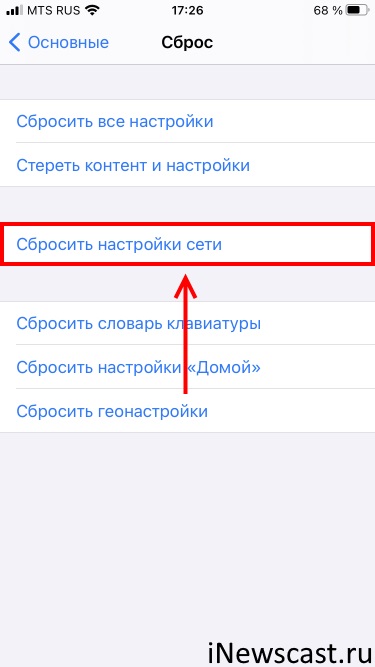
- Открыть «Настройки — Bluetooth » и проверить, нет ли там ранее подключенных AirPods? Нажимаем на значок рядом с названием наушников, удаляем (забываем) их — пробуем подключиться ещё раз.
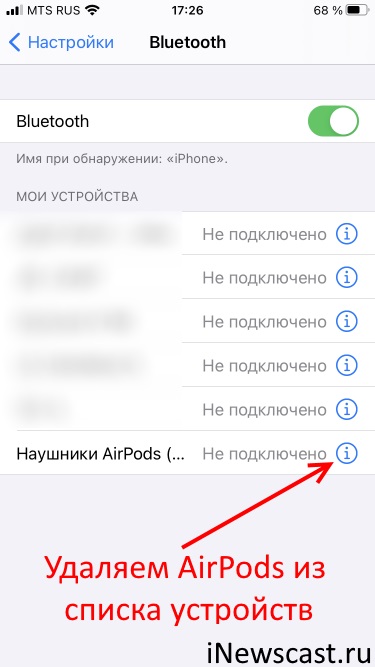
- Открыть «Настройки — Bluetooth » и немного почистить раздел «Мои устройства » . Вариант, конечно, странный (как обычный список устройств может влиять на что-либо?), но судя по сообщениям — некоторым действительно помогает.
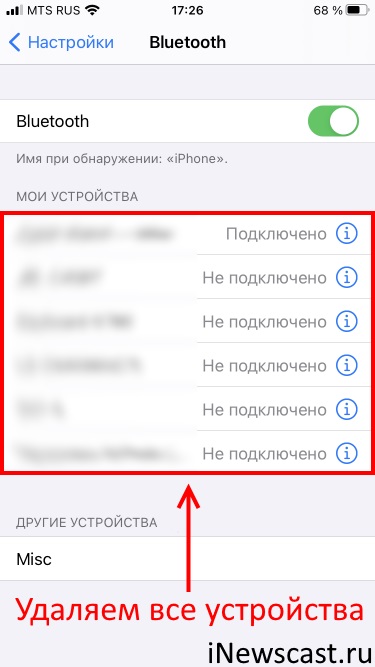
- Обновить прошивку iOS. Тут даже рассказывать нечего — новые версии программного обеспечения могут исправить самые разные ошибки. Не стоит пренебрегать такой возможностью!
- Восстановить прошивку через iTunes и проверить подключение AirPods на «чистом » устройстве (без резервной копии). Но это скорей для тех людей, кто точно уверен, что ошибка соединения AirPods возникает по причине каких-либо «багов » со стороны iPhone.
Согласитесь, ничего сложного — обязательно попробуйте все вышеперечисленные советы. Не пропускайте ничего — это может быть очень важно!
Ну, разве что, восстанавливать прошивку iOS нужно только в самом крайнем случае.
Потому что причина проблем может скрываться совсем в другом…
Сбой подключения AirPods к iPhone — виноваты наушники!
Так тоже бывает. AirPods — наушники хорошие, но
Поэтому попытка соединения AirPods и iPhone может:
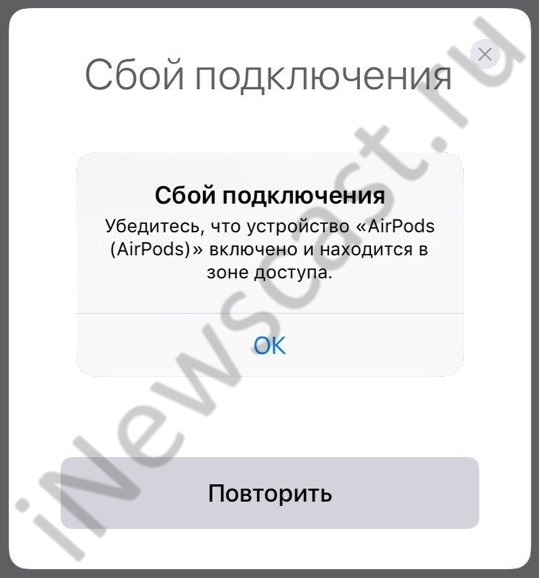
- Сопровождаться ошибкой «Сбой подключения. Убедитесь,что устройство AirPods включено и находится в зоне доступа » .
- Не сопровождаться ничем — AirPods просто не будут подключаться к iPhone.
Что делать? Правильно! Выполнить стандартную процедуру, рекомендованную компанией Apple:
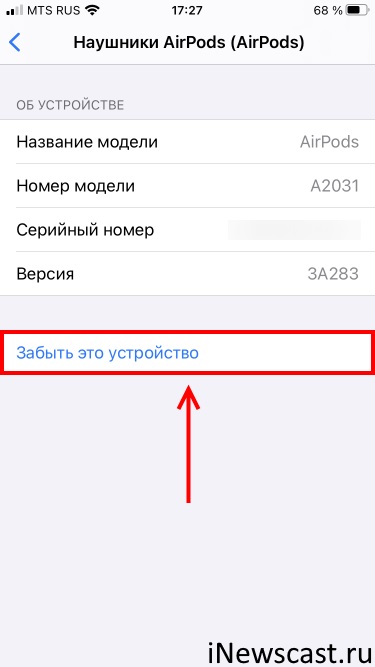
- На всякий случай проверяем зарядку кейса и наушников.
- Возвращаемся к iPhone. Опять-таки открываем «Настройки — Bluetooth » , нажимаем на значок рядом с наушниками, выбираем «Забыть это устройство » .
- Делаем полный сброс настроек наушников. Если кратко: жмём и удерживаем кнопку на задней части футляра не менее 15 секунд. Если подробно: вот инструкция (с картинками!), как сделать Hard Reset AirPods.
- Пробуем подключить AirPods к iPhone ещё раз.
Ничего не получается? Опять сбой? Скорей всего, имеется неисправность в самих наушниках, придётся идти в сервис.
Ведь может сложиться так, что…
Другие устройства Bluetooth мешают подключению AirPods к iPhone
Всё это выглядит приблизительно вот таким образом:
- Подключаете любое другое Bluetooth-устройство к iPhone (часы, фитнес-браслеты, трекеры и т.д.).
- Затем пробуете подсоединить AirPods.
- Наушники как бы подключаются, но они не работают — звук благополучно идёт через динамики.
Почему это происходит? Есть несколько причин:
- «Глюк » самих AirPods.
- Какой-то конфликт между Bluetooth-устройствами.
- Использование неоригинальных AirPods.
В общем, из-за чего бы это не происходило — т акая проблема есть и отрицать её нельзя.
А самое обидное, что зачастую она «всплывает » при использовании «стандартной связки » экосистемы Apple.
И что теперь делать? Одновременно не использовать Apple Watch и AirPods? Так не пойдёт!
В данном случае можно попробовать:
- Удалить все Bluetooth устройства с iPhone и первым добавить именно AirPods. А уже затем подключать другие гаджеты (Apple Watch, фитнес браслеты и т.д.).
- Обновить прошивку AirPods. Оставить наушники на ночь на зарядке вблизи подключенного (пусть даже кое-как) iPhone и в зоне действия Wi-Fi.
- При проблемах с Apple Watch либо отключать часы, либо на момент подключения AirPods переводить их в «Авиарежим » . Тогда сопряжение пройдёт «как надо »!
И, конечно же, стоит помнить о том, что если у вас оригинальные AirPods, то
Не забывайте оставить обращение на сайте Apple.
Потому что только эти ребята смогут разобраться в проблеме и устранить её в будущих версиях программного обеспечения. Чем больше обращений — тем больше шансов на успех. Работаем!
Итого
При проблемах с подключением AirPods не нужно зацикливаться на чём-то одном. Ведь неполадки могут быть вызваны совершенно разными вещами! И менно поэтому, повторюсь, важно попробовать абсолютно все вышеописанные способы — я очень надеюсь, что о дин из них обязательно сработает и вы наконец-то сможете подключить AirPods к своему iPhone.
Ну а в заключении, по традиции, призываю вас:
- Рассказать в комментариях, что получилось, а что — нет.
- Поделиться своей историей.
- Задавать вопросы — возможно, все вместе мы сможем решить вашу проблему.
AirPods не подключаются к iPhone
Если ваши AirPods не подключаются к iPhone, iPad или иному другому устройству Apple, то не стоит паниковать, мы вам расскажем, что необходимо сделать для решения этой проблемы.

В целом, беспроводные устройства очень часто могут друг с другом конфликтовать даже после длительной и успешной работы, все это связано с тем, что технологии беспроводной связи не всегда бывают стабильны, каналы могут прерывать, а «память» привязки конкретно устройства не всегда его запоминать. Но в Apple очень давно создали единую систему в которой все устройства работают между собой идеально, однако, даже в такой среде бывают сбои и Apple AirPods не исключение.
Итак, если ваши беспроводные Apple AirPods никак не могут подключиться к iPhone, то первым делом:
- Проверьте какая iOS установлена на вашем iPhone. Если у вас первая версия AirPods, то на Айфоне должна быть iOS не ниже 10 версии, если у вас AirPods второго поколения, то Айфон должен работать на iOS 12.2. Если условия не подходят, то придется обновить гаджет, в противном случае подключиться не получится.
- Вставляете AirPods в кейс секунд на десять, после чего вынимаете и вставляете уже в уши, спустя несколько секунд наушники должны подконнектиться к iPhone, если он расположен рядом и включен.
- При подключении индикатор на кейсе AirPods мигает белым цветом, если такого не происходит, то закрывайте его и перезагружайте через удержание специальной кнопки на нем, после чего индикатор должен гореть белым цветом, если этого все еще не происходит, то держите кнопку пока она не мигнет несколько раз желтым цветом.
- Если все же наушники не подключаются к iPhone, то необходимо уже перезагрузить сам Bluetooth на телефоне. Для этого заходим в «Настройки — Bluetooth — Выкл — Вкл» либо делаем это через «Центр управления». Через секунд 10 наушники AirPods должны подключиться к Айфону.
Если после этого Apple AirPods все равно не хотят видеть ваш iPhone, то необходимо их капитально перезагрузить, для этого:
- Засуньте Apple AirPods в кейс
- Сзади кейса есть кнопка, нажимаете ее и держите секунд 30
- Как только индикатор загорелся оранжевым цветом, закрывайте кейс
- Далее подносите кейс с наушниками к iPhone и открываете его, далее они должны автоматически определить ваш Айфон
- Также Айклауд автоматически переподключит наушники ко всем вашим девайсам от Apple.
Ну а если ни один из способов в статье не помог вам, то тогда обращайтесь в сеть сервисных центров Apple — IVEstore. Наши мастера проведут диагностику Apple AirPods и расскажут о возможных причинах неисправности. Спасибо!
Не работает сенсор iPhone
Любой из нас знает, что продукция Apple является эталоном качества и надежности. Однако и у «яблочной» компании могут быть определенные неисправности в работе. Например, не работает сенсор iPhone. Что же делать в данной ситуации?
Не работает кнопка на Айфоне
Что делать, если не работает кнопка на Айфоне? Все мы знаем, что продукция от компании «Apple» славится своей надежностью и качеством. Однако даже у Айфонов могут встречаться различные неполадки и неисправности. В основном они, конечно же, встречаются не по вине «брака» товара, а вследствие иных факторов, но все же встречаются довольно часто. Одной из таких проблем может быть неисправность в работе кнопок на телефоне – неважно каких, кнопка «Home» или кнопки регуляции звука. Так что же делать, если не работает кнопка на айфоне?
1000 рублей в подарок к каждому ремонту
Запускаем акцию «1000 рублей в подарок к каждому ремонту»! После ремонта получи 1000р на покупку аксессуаров, а именно 500р скидка на защитное стекло и 500р скидка на любой другой аксессуар.
Замена аккумулятора на iPhone, iPad, MacBook с 30% скидкой и x2 гарантией!
Мы объявляем о специальной акции для тех чей аккумулятор требует замены! Обновить батарейку на Айфоне и МакБуке можно еще выгодней, чем обычно. При том, в сети центров IVEstore ремонт и без этого не дорогой, с учетом высокого качества запчастей, а теперь еще и намного выгодней!
IVESTORE®
ИП Мкртчян Гагик Егиевич
ИНН 772157254385
ОГРН 316774600321511
Москва, Жулебинский бульвар 5
Сайт не является публичной офертой, определяемой Статьей 437 (2) ГК РФ, не является авторизованным реселлером Apple Inc. и никакого отношения к данной компании и ее юридическим лицам не имеет. Сайт носит сугубо информационный характер.
Как подключить беспроводные наушники AirPods к iPhone: настройка и решение проблем
Всем привет. Вопрос: как подключить AirPods к iPhone, часто встречается в сети, но внятного ответа нет. А потому, настал момент разобраться с сопряжением аксессуара с мобильной техникой, и с настройкой элементов управления, и с особенностями, появляющимися при воспроизведении контента. Также рассмотрим проблемы, когда беспроводные наушники не подключаются.
- Как подключить AirPods к iPhone
- Воспроизведение музыки через AirPods
- Что делать если они не подключаются?
Как подключить AirPods к iPhone
Перед сопряжением и предварительной настройкой AirPods разработчики из Apple рекомендуют обновить программное обеспечение на iPhone. Наушники 1-го поколения совместимы с iOS 10,2-го поколения – с iOS 12.2, а AirPods Pro – с 13.2. Схожим образом придется позаботиться об iPad, iPod Touch и Nano.
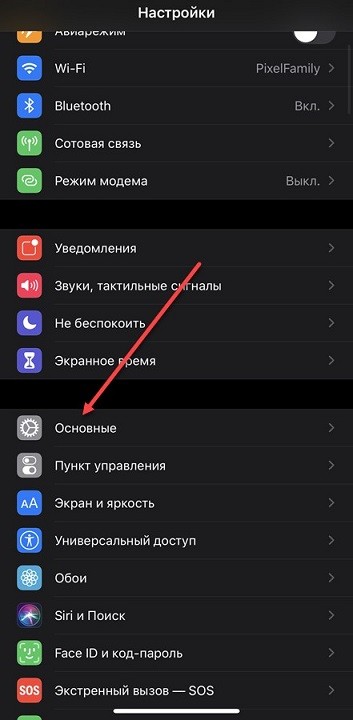
Без загрузки апдейтов полная работоспособность беспроводного аксессуара не гарантируется, но и не исключается.
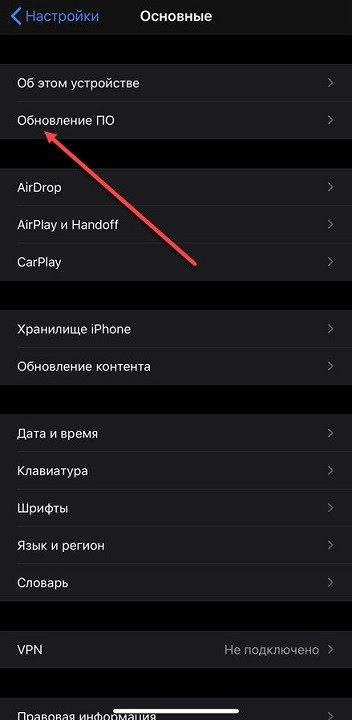
Актуальные версии iOS доступны в «Настройках», в разделе «Основные» и подпункте «Обновление ПО». Как действовать дальше – подскажет пошаговая инструкция:
- Перейти на экран «Домой» на iPhone, расположить «Эйрподс» рядом и открыть кейс с наушниками внутри.
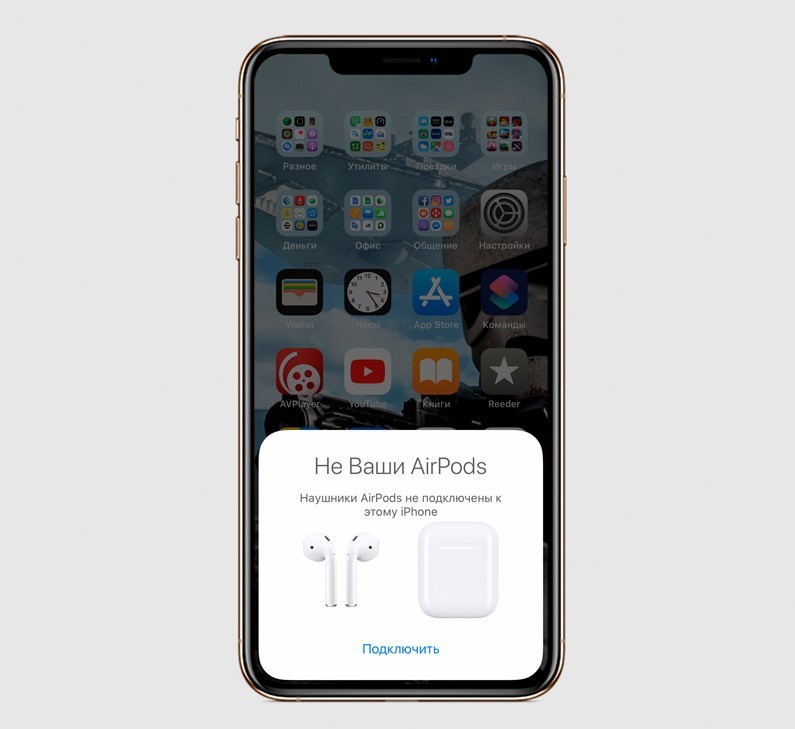
- На экране iPhone сразу появится предложение «Подключить» новый аксессуар. Если заставка не появилась, то на задней крышке кейса придется нажать и удерживать кнопку для активации сопряжения.
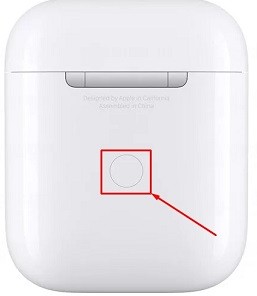
- После подключения наушников стоит заглянуть в настройки Bluetooth, а уже оттуда – перейти к параметрам AirPods. Список доступных для изменения опций зависит непосредственно от версии аксессуара.
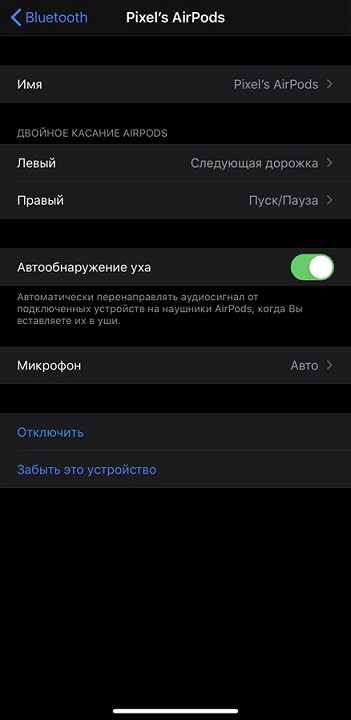
На Айрподс 1-го поколения предусмотрена смена жестов – двойное касание по правому или левому наушнику поможет сменить трек или поставить воспроизведение на паузу. На 2-ой версии появился вызов голосового ассистента Siri. На Airpods Pro – контроль активного шумоподавления.
Воспроизведение музыки через AirPods
Беспроводные наушники Apple придерживаются ряда концепций при воспроизведении музыки, аудиокниг и просмотре медиаконтента. Если достать беспроводные наушники из кейса и вставить в уши, то звук начнет автоматически передаваться на аксессуар, минуя стандартный динамик. Сигнал перехватывается почти молниеносно, причем без дополнительного посещения настроек, да еще и между разной мобильной техникой – компьютерами Mac, планшетами iPad или часами Apple Watch.
Если при воспроизведении достать один наушник AirPods из уха, то текущая аудиодорожка или даже видеоролик останется на паузе. Если достать оба – воспроизведение приостановится, но возобновится вновь, если вернуть аксессуар в уши в течение 15 секунд.
Для ручного управления источником звука разработчики предлагают использовать специальный значок:
![]()
Встречающийся и в родном музыкальном плеере на iPhone, iPad или iPod Touch, и в сторонних развлекательных сервисах, вроде YouTube или Twitch.
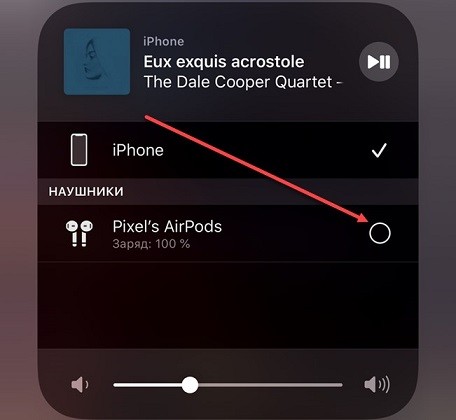
При обращении к значку появится возможность выбрать источник воспроизведения – аксессуар или динамик.
Что делать если они не подключаются?
- Перезапустите смартфон, планшет, MAC-бук или часы.
- Проверьте, что наушники заряжены.
- Ещё раз попробуйте сопрячь гарнитуру, использовав кнопку сопряжения – зажмите её на 5 секунд.
- Обновите операционную систему устройства.
- Из крайних случаев – сделать жесткий сброс до заводских настроек на iPhone или iPad.
Как вариант, проверьте наушники на другом устройстве. Если проблема будет сохраняться, то значит есть поломка в самих «ушах» и их следует отнести в ремонт.
AirPods не подключаются к iPhone: причины и решение
AirPods являются, без сомнения, одним из Appleсамых успешных продуктов, мы можем даже сказать, что они установили четкую тенденцию в мире беспроводных наушников, и именно об этом мы хотим поговорить с вами сегодня, о беспроводном соединении AirPods с iPhone и шаги, которые вы должны предпринять в случае неудачи.
Проверьте заряд ваших AirPods
Одним из возможных условий, при которых соединение ваших AirPods с iPhone не работает, может быть аккумулятор или автономность, которые есть у ваших наушников, поэтому первое, что мы рекомендуем вам сделать, это проверить, какой процент заряда батареи у них в это время. AirPods. Для этого, если у вас есть другое устройство Apple, с которым связаны AirPods, мы рекомендуем вам подключить их, чтобы проверить уровень автономности этих устройств.

В случае, если это невозможно, либо потому, что это другое устройство не распознает их, либо потому, что у вас нет другого устройства для их подключения, мы переходим ко второму варианту, а именно, чтобы приблизительно узнать уровень заряда наушники. Мы говорим примерно так, потому что собираемся использовать светодиод на зарядном футляре, чтобы проверить, действительно ли AirPods автономны или нет. Чтобы узнать уровень заряда AirPods через футляр для зарядки, вам нужно вставить их внутрь футляра и держать крышку открытой. Таким образом, если индикатор горит зеленым, это указывает на состояние полного заряда. Если он оранжевый, то осталось менее полного заряда, поэтому это может быть причиной того, что ваши AirPods не подключаются к вашему iPhone, отсутствие достаточной автономности. Решение довольно простое: вам просто нужно зарядить свои AirPods, а затем снова попытаться подключить их к своему iPhone.
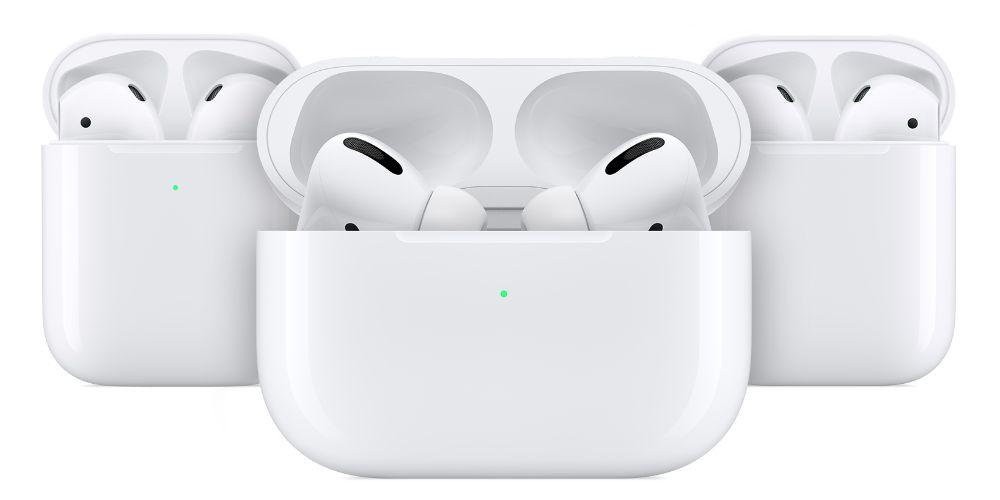
Проверьте соединение Bluetooth
После того, как вы убедились, что автономность AirPods не является причиной сбоя соединения с вашим iPhone, пришло время проверить соединение Bluetooth. Для этого откройте центр управления вашего iPhone и убедитесь, что Bluetooth активирован. Убедившись в этом, перейдите в «Настройки»> «Bluetooth» и, если ваши AirPods подключены, убедитесь, что они выбраны в качестве аудиоустройства.
Если они не подключены, закройте крышку AirPods, подождите 15 секунд и откройте ее снова. Нажмите и удерживайте кнопку настроек на корпусе в течение 10 секунд. Индикатор состояния должен мигать белым, что означает, что AirPods готовы к подключению. Затем возьмите чехол с AirPods внутри и открытой крышкой рядом с iPhone и следуйте инструкциям на экране, чтобы, наконец, снова проверить AirPods.

Сбросить AirPods
Если после выполнения описанных выше действий вы по-прежнему не можете подключить AirPods к iPhone, нажмите, чтобы сбросить их. Для этого выполните следующие действия:
- Поместите AirPods в футляр, закройте крышку, удерживайте 30 секунд и снова откройте крышку.
- На iPhone перейдите в «Настройки»> «Bluetooth», нажмите значок «i» рядом с AirPods, нажмите «Забыть это устройство» и нажмите еще раз для подтверждения.
- Сбросьте AirPods. При открытой крышке нажмите и удерживайте кнопку настройки на задней стороне корпуса примерно 15 секунд, пока не увидите, как мигает желтый индикатор состояния.
- Повторно подключите AirPods. С открытой крышкой поместите AirPods рядом с iPhone и следуйте инструкциям на экране устройства.
Как только эти шаги будут выполнены, AirPods будут сброшены, и, теоретически, вы снова сможете наслаждаться этими великолепными наушниками.
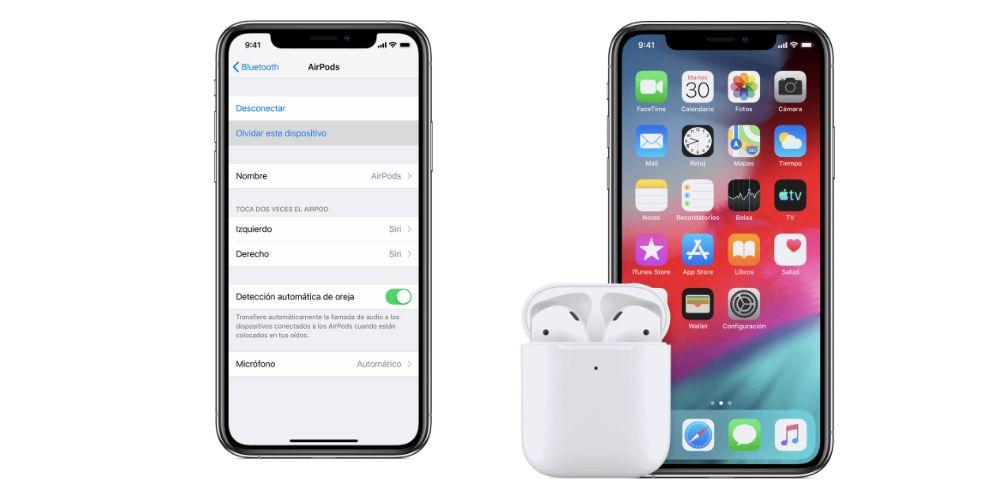
Если проблема только в одном наушнике
В случае, если один из двух наушников не работает, выполните следующие действия, чтобы устранить проблему, чтобы вы снова могли пользоваться двумя наушниками. Для этого вам необходимо иметь два AirPods в зарядном футляре и убедиться, что они заряжаются, чтобы позже выполнить следующие шаги.
- На вашем iPhone перейдите в «Настройки»> «Bluetooth».
- Коснитесь значка «i» рядом с AirPods.
- Щелкните Забыть это устройство, затем коснитесь для подтверждения.
- Поместите оба AirPods в зарядный футляр, закройте крышку, подождите 30 секунд и снова откройте ее.
- Нажмите и удерживайте кнопку настройки в течение нескольких секунд, пока не замигает белый индикатор состояния.
- Снова подключите AirPods, для этого поместите их рядом с устройством и откройте крышку. Следуйте инструкциям на экране iPhone.
- Попробуйте оба AirPods.

Связаться со службой поддержки Apple
Если после выполнения всех этих действий вы не смогли снова заставить свой или ваш AirPod нормально работать, мы рекомендуем вам обратиться в службу технической поддержки Apple, чтобы они предоставили вам удовлетворительное решение. для этой проблемы. Помните, что вы можете сделать это, зайдя в Apple Store по предварительной записи, через приложение поддержки Apple или позвонив по номеру телефона службы поддержки Apple — 902 812 703.












